
หากคุณเคยเปิดสเปรดชีตเพื่อค้นหาว่าคุณมีข้อผิดพลาดและบันทึกไฟล์แล้วคุณรู้ว่าการทำให้รุนแรงขึ้นนี้สามารถ ด้วย Microsoft Excel สำหรับเว็บคุณสามารถตรวจสอบประวัติเวอร์ชันของคุณและกู้คืนหรือดาวน์โหลดเวอร์ชันก่อนหน้า
สิ่งนี้มีประโยชน์ไม่ว่าคุณจะเป็นคนเดียวที่ใช้สมุดงานหรือ ร่วมมือกับผู้อื่น . ความผิดพลาดเกิดขึ้น แต่ด้วย Microsoft Excel คุณสามารถยกเลิกได้
ตรวจสอบประวัติรุ่นของคุณใน Excel สำหรับเว็บ
คุณสามารถตรวจสอบสมุดงาน Excel ของคุณเวอร์ชันก่อนหน้านี้ที่บันทึกไว้ในเว็บไซต์ได้อย่างง่ายดาย คลิกไฟล์ & gt; ข้อมูลและเลือก "เวอร์ชันก่อนหน้า"
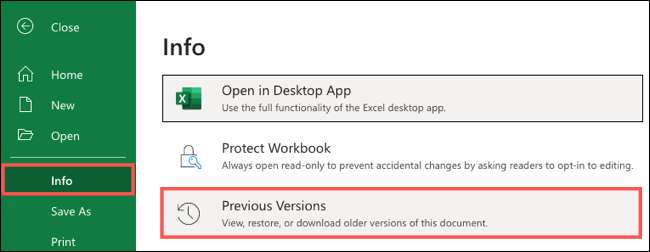
จากนั้นคุณจะเห็นรุ่นเก่าของคุณที่ระบุไว้ด้านซ้ายพร้อมกับวันที่และเวลาที่บันทึกไว้แต่ละครั้ง และรุ่นปัจจุบันของคุณอยู่ที่ด้านบนสุด คุณจะเห็นชื่อของผู้ใช้สำหรับแต่ละรุ่นซึ่งมีประโยชน์หากคุณ การทำงานร่วมกันในสมุดงาน .
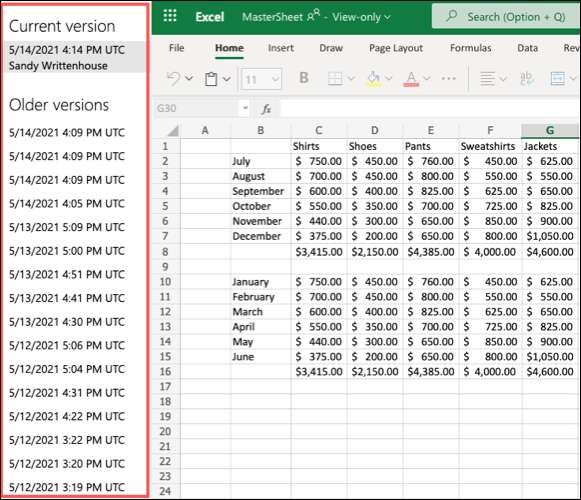
เลือกเวอร์ชันใดก็ได้จากรายการและสเปรดชีตจะรีเฟรชเพื่อแสดงรุ่นนั้น

สำหรับบัญชี Microsoft ส่วนบุคคลคุณจะเห็นรุ่นล่าสุด 25 รุ่น สำหรับบัญชีธุรกิจหรือการศึกษาหมายเลขนี้ขึ้นอยู่กับ ไลบรารีของคุณมีการกำหนดค่าอย่างไร .
กู้คืนเวอร์ชัน
หากคุณกำลังดูสมุดงาน Excel รุ่นเก่าที่คุณต้องการกลับมาให้คลิก "คืนค่า" ด้านล่างรุ่นนั้นในรายการ
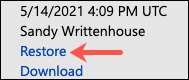
เว็บเพจทั้งหมดจะรีเฟรชและคุณจะเห็นสมุดงานของคุณเป็นรุ่นที่คุณเลือก จากนั้นคุณสามารถทำงานบนแผ่นงานของคุณอย่างปกติ
ดาวน์โหลดเวอร์ชัน
หนึ่งคุณสมบัติที่ดีของประวัติรุ่นของ Excel บนเว็บคือคุณสามารถดาวน์โหลดรุ่นเฉพาะเพื่อให้คุณสามารถย้อนเวลากลับไปใช้แอปพลิเคชันเดสก์ท็อปของ Excel และแม้แต่บันทึกสำเนาในเครื่อง
คลิก "ดาวน์โหลด" ด้านล่างรุ่นนั้นในรายการ
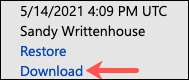
ขึ้นอยู่กับแพลตฟอร์มคอมพิวเตอร์ที่คุณใช้คุณควรถูกขอให้บันทึกไฟล์หรือเปิดใน Microsoft Excel เลือกที่คุณเลือกและรับไฟล์ต่อไป
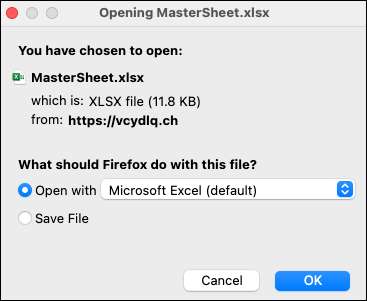
ปิดประวัติรุ่นของคุณ
คุณจะสังเกตเห็นเมื่อตรวจสอบประวัติเวอร์ชันของคุณที่คุณกำลังดูหรือโหมดดูเท่านั้นดังนั้นคุณจึงไม่สามารถทำการเปลี่ยนแปลงใด ๆ กับสมุดงาน มุมมองนี้ใช้สำหรับการดูรุ่นก่อนหน้าเท่านั้น

ในการปิดประวัติรุ่นโดยไม่ต้องกู้คืนหรือดาวน์โหลดเวอร์ชันก่อนหน้านี้เพียงปิดแท็บหรือใช้แอปตัวเรียกใช้งานที่ด้านบนซ้ายเพื่อกลับไปที่หน้าจอหลัก Excel ออนไลน์และเปิดสมุดงานอีกครั้ง
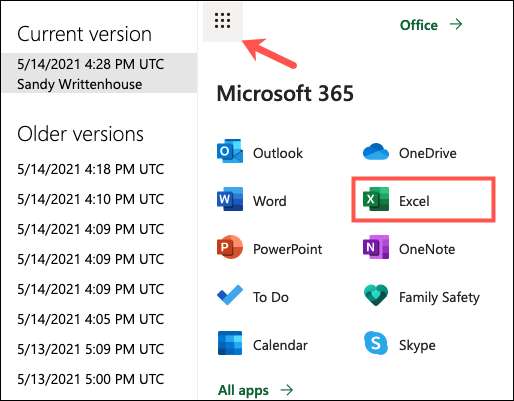
ในช่วงเวลาของการเขียนไม่มีตัวเลือกในการปิดแถบด้านข้างประวัติรุ่น
บันทึกสูตรของคุณจากการเปลี่ยนแปลงฟังก์ชั่นของคุณจากการถูกลบหรือข้อมูลของคุณจากการสูญหาย อย่าลืมตรวจสอบประวัติรุ่น Excel ของคุณในครั้งต่อไปที่คุณเปิดสเปรดชีตบนเว็บและค้นพบปัญหาประเภทนี้







